CAD光柵圖像顯示為色塊的解決方法
在使用CAD的插入光柵圖像時,發(fā)現(xiàn)插入圖片后只顯示成色塊,而無法顯示圖片的內(nèi)容,遇到這種情況我們該怎么解決呢?這種情況的出現(xiàn)可能是由于光柵圖像的透明度設(shè)置不正確。
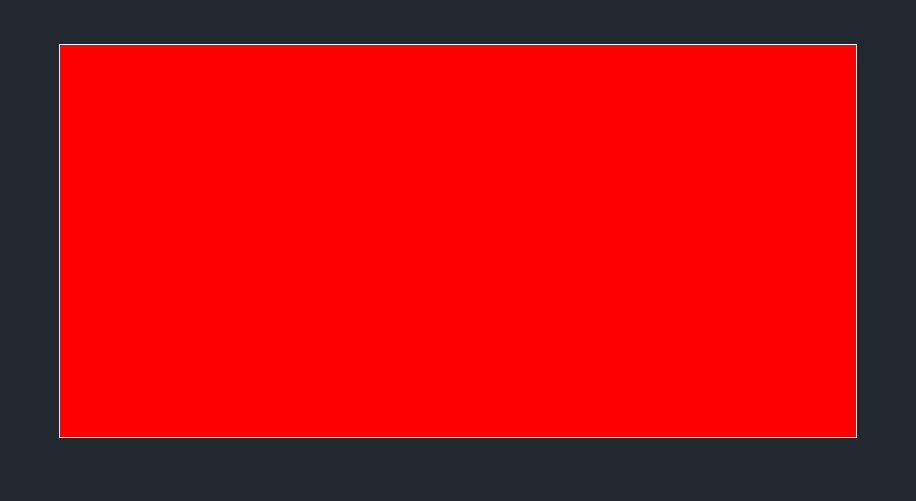
要調(diào)整這個問題,我們可以按照以下步驟進行操作:
首先,我們需要點擊菜單中的【修改】,然后選擇【對象】,再選擇【圖像】,最后點擊【透明度】(或者使用【TRANSPARENCY】命令);
接著在系統(tǒng)自動彈出的透明度設(shè)置對話框中,選擇光柵圖像對象,這里通常可以通過選擇或單擊圖像來選中它。
最后根據(jù)提示,將【輸入透明模式】設(shè)置為【開(ON)】即可。這一步確保光柵圖像的透明度適當?shù)爻尸F(xiàn)出來。
完成透明度設(shè)置后,點擊確認或應(yīng)用按鈕,以使設(shè)置生效,恢復(fù)光柵圖像顯示。

以上就是解決光柵圖像顯示異常的全部步驟了,希望能幫到您!如想獲得更多CAD操作知識和教程,歡迎關(guān)注中望CAD官網(wǎng)!
推薦閱讀:國產(chǎn)CAD
推薦閱讀:CAD下載
·中望CAx一體化技術(shù)研討會:助力四川工業(yè),加速數(shù)字化轉(zhuǎn)型2024-09-20
·中望與江蘇省院達成戰(zhàn)略合作:以國產(chǎn)化方案助力建筑設(shè)計行業(yè)數(shù)字化升級2024-09-20
·中望在寧波舉辦CAx一體化技術(shù)研討會,助推浙江工業(yè)可持續(xù)創(chuàng)新2024-08-23
·聚焦區(qū)域發(fā)展獨特性,中望CAx一體化技術(shù)為貴州智能制造提供新動力2024-08-23
·ZWorld2024中望全球生態(tài)大會即將啟幕,誠邀您共襄盛舉2024-08-21
·定檔6.27!中望2024年度產(chǎn)品發(fā)布會將在廣州舉行,誠邀預(yù)約觀看直播2024-06-17
·中望軟件“出海”20年:代表中國工軟征戰(zhàn)世界2024-04-30
·2024中望教育渠道合作伙伴大會成功舉辦,開啟工軟人才培養(yǎng)新征程2024-03-29
·玩趣3D:如何應(yīng)用中望3D,快速設(shè)計基站天線傳動螺桿?2022-02-10
·趣玩3D:使用中望3D設(shè)計車頂帳篷,為戶外休閑增添新裝備2021-11-25
·現(xiàn)代與歷史的碰撞:阿根廷學生應(yīng)用中望3D,技術(shù)重現(xiàn)達·芬奇“飛碟”坦克原型2021-09-26
·我的珠寶人生:西班牙設(shè)計師用中望3D設(shè)計華美珠寶2021-09-26
·9個小妙招,切換至中望CAD竟可以如此順暢快速 2021-09-06
·原來插頭是這樣設(shè)計的,看完你學會了嗎?2021-09-06
·玩趣3D:如何巧用中望3D 2022新功能,設(shè)計專屬相機?2021-08-10
·如何使用中望3D 2022的CAM方案加工塑膠模具2021-06-24
·CAD中比例的快捷鍵是什么2020-02-24
·?CAD渲染材質(zhì)的四種貼圖詳細解釋2016-11-07
·CAD2019繪制平行四邊形的方法2018-10-23
·CAD在多行文字編輯中插入外部文字的方法2022-12-30
·CAD使用斜二測方法繪制長方體的妙用2018-12-07
·CAD中怎么把兩份搭接的圖紙拼接成一張2018-05-18
·?CAD如何使用繪圖選項卡中的表格命令2021-03-05
·怎樣在標題欄中顯示完整路徑2017-02-08








